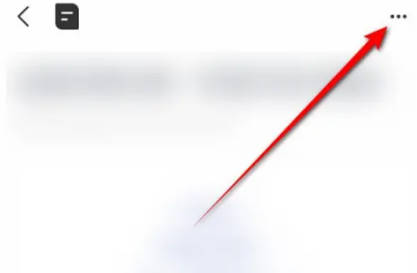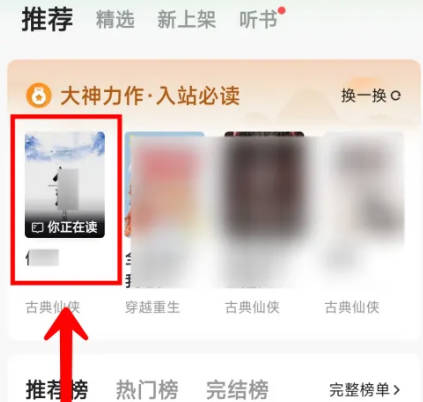如何在 Mac 上修改鼠标指针颜色?
2023-09-23 322在 macOS Monterey 系统中,苹果增加了自定义鼠标指针颜色的功能。使用“辅助功能”中“显示”偏好设置内的“指针”面板以更改指针的大小和颜色,以更轻松在屏幕上找到指针。来看看修改指针颜色的方法吧。
1. 点击菜单栏左上角的苹果菜单,选择”系统偏好设置“,在弹出的设置窗口点击”辅助功能“。
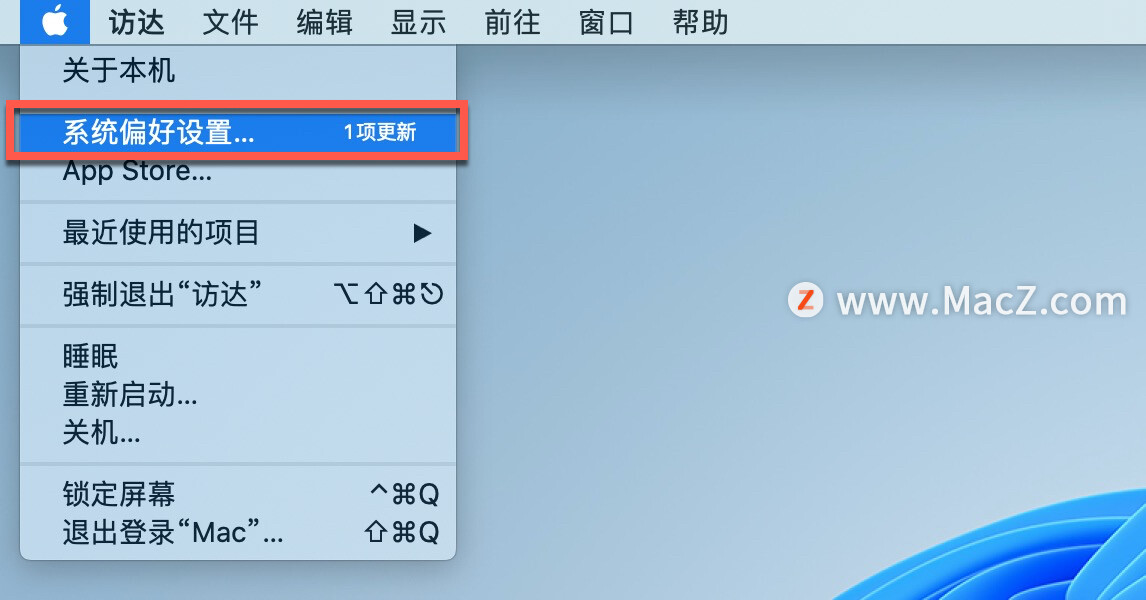
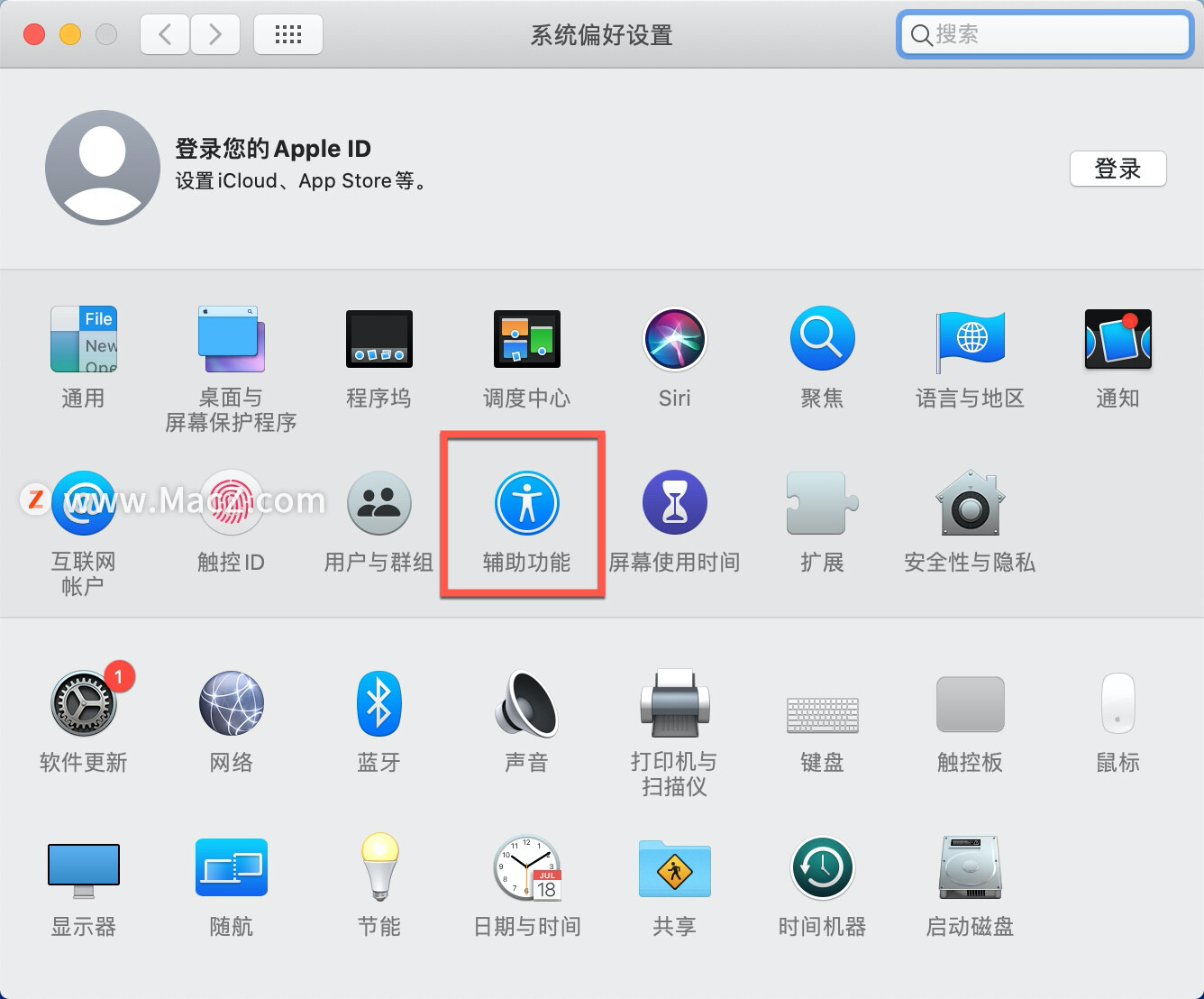
2. 点击左侧窗格中的”显示“,然后在右侧切换到”指针“选项卡。
在窗口下方,可以看到两个色块。它们分别是鼠标的轮廓颜色和填充颜色。
3. 点击色块,会弹出一个取色板。这里,你可以点击吸管形状的按钮,然后从屏幕上选取所需的颜色;也可以点击左数第二个”色彩滑块“标签,然后在下方输入具体的颜色值 RGB(201,59,52)。
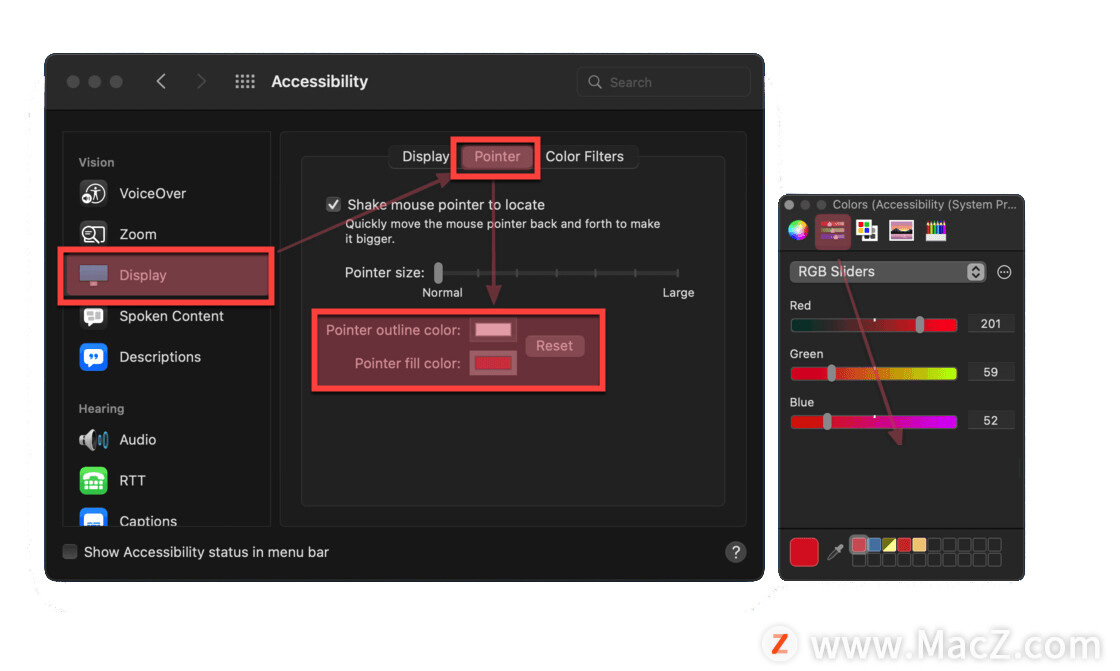
这样,就可以获得一个活力四射的鼠标指针了。
以上就是小编今天为大家分享的内容,希望对您有所帮助,想了解更多关于Mac相关知识,请关注我们吧!
相关资讯
查看更多最新资讯
查看更多-

- 苹果 2025 款 iPhone SE 4 机模上手展示:刘海屏 + 后置单摄
- 2025-01-27 125
-

- iPhone 17 Air厚度对比图出炉:有史以来最薄的iPhone
- 2025-01-27 194
-

- 白嫖苹果机会来了:iCloud+免费试用6个月 新用户人人可领
- 2025-01-27 141
-

- 古尔曼称苹果 2025 年 3/4 月发布青春版妙控键盘,提升 iPad Air 生产力
- 2025-01-25 157
-

热门应用
查看更多-

- 快听小说 3.2.4
- 新闻阅读 | 83.4 MB
-

- 360漫画破解版全部免费看 1.0.0
- 漫画 | 222.73 MB
-

- 社团学姐在线观看下拉式漫画免费 1.0.0
- 漫画 | 222.73 MB
-

- 樱花漫画免费漫画在线入口页面 1.0.0
- 漫画 | 222.73 MB
-

- 亲子餐厅免费阅读 1.0.0
- 漫画 | 222.73 MB
-
 下载
下载
湘ICP备19005331号-4copyright?2018-2025
guofenkong.com 版权所有
果粉控是专业苹果设备信息查询平台
提供最新的IOS系统固件下载
相关APP应用及游戏下载,绿色无毒,下载速度快。
联系邮箱:guofenkong@163.com